Disponible avec une licence Business Analyst.
L’analyse d’adéquation dans ArcGIS Business Analyst Pro permet de classer et d’évaluer des sites en fonction de plusieurs critères de pondération. Créez d’abord une couche d’analyse d’adéquation. Ajoutez ensuite des critères d’adéquation, tels que des critères basés sur des variables, sur des couches de points ou sur des champs. Si vous le souhaitez, définissez des propriétés de critère pour modifier la pondération, l’influence et le seuil de chaque critère d’adéquation. Enfin, calculez les scores d’adéquation des sites.
Ce processus peut répondre à des questions du type :
- Quelle est la région du pays la plus pertinente pour se développer ?
- Dans la région sélectionnée, quelle est la zone la plus propice à la croissance ?
- Dans le marché sélectionné pour se développer, quel est le meilleur site candidat ?
- Si vous multipliez par deux l’importance de la concurrence par rapport au nombre d’habitants dans la zone de desserte, quel est l’impact sur le score d’adéquation ?
Effectuer le processus d’analyse d’adéquation
Pour effectuer une analyse d’adéquation, procédez comme suit :
- Dans l’onglet Analysis (Analyse), cliquez sur Business Analysis (Analyse commerciale) pour ouvrir la galerie, puis sur le bouton Suitability Analysis (Analyse d’adéquation)
 .
.L’outil Make Suitability Analysis Layer (Créer une couche d’analyse d’adéquation) s’ouvre dans la fenêtre Geoprocessing (Géotraitement).
- Pour Input Features (Entités en entrée), choisissez les emplacements à classer.
Vous pouvez choisir une couche d’entités dans le projet ou rechercher du contenu hébergé ou partagé.
- Utilisez le paramètre Layer Name (Nom de la couche) pour définir le nom de la couche d’analyse d’adéquation qui sera créée.
- Cliquez sur Exécuter
 .
.La couche d’analyse d’adéquation est créée et ajoutée à la fenêtre Contents (Contenu).
- Pour procéder à l’analyse, cliquez sur la nouvelle couche d’analyse d’adéquation afin d’ouvrir le ruban Suitability Analysis (Analyse d’adéquation), puis cliquez sur le ruban pour afficher les options de processus.
- Cliquez sur le bouton Add Criteria (Ajouter des critères)
 afin d’ajouter des critères à la couche d’analyse d’adéquation pour définir l’analyse.
afin d’ajouter des critères à la couche d’analyse d’adéquation pour définir l’analyse.Un menu déroulant s’affiche comportant les options de critère d’adéquation suivantes :
- Cliquez sur Add Variables from Data Browser (Ajouter des variables à partir du navigateur de données) pour ajouter des variables de données démographiques et commerciales à partir du navigateur de données. Les données démographiques, socioéconomiques et de consommation sont des exemples de critères basés sur des variables.
- Cliquez sur Add Fields from Input Layer (Ajouter des champs à partir de la couche en entrée) pour ajouter des variables en fonction des champs numériques dans la couche en entrée. La surface (places de stationnement disponibles) et la présence d’infrastructures importantes sont des exemples de critères basés sur des champs.
- Cliquez sur Add Point Layer (Ajouter une couche de points) pour ajouter des variables en fonction des relations spatiales entre la couche en entrée et une couche de points donnée. Les emplacements des concurrents (qui peuvent avoir un impact négatif sur les candidats) ou les clients (qui ont probablement un impact positif sur les candidats s’ils se situent à proximité) sont des exemples de critères basés sur des couches points.
- Pour l’option Add Variables from Data Browser (Ajouter des variables à partir du navigateur de données), procédez comme suit :
- Choisissez Input Suitability Analysis Layer (Couche d’analyse d’adéquation en entrée), qui est la couche d’analyse d’adéquation allant être utilisée dans l’analyse.
- Cliquez sur le bouton Add (Ajouter)
 pour ajouter des variables à l’aide du navigateur de données. Vous pouvez également cliquer sur Save List (Enregistrer la liste) pour enregistrer les variables en tant que liste personnalisée ou sur Remove all (Tout supprimer) pour supprimer toutes les variables sélectionnées.
pour ajouter des variables à l’aide du navigateur de données. Vous pouvez également cliquer sur Save List (Enregistrer la liste) pour enregistrer les variables en tant que liste personnalisée ou sur Remove all (Tout supprimer) pour supprimer toutes les variables sélectionnées.
- Pour l’option Add Fields from Input Layer (Ajouter des champs à partir de la couche en entrée), procédez comme suit :
- Choisissez Input Suitability Analysis Layer (Couche d’analyse d’adéquation en entrée), qui est la couche d’analyse d’adéquation allant être utilisée dans l’analyse.
- Sous Fields (Champs), sélectionnez les champs de la couche d’analyse d’adéquation à utiliser en tant que critères.
- Pour l’option Add Point Layer (Ajouter une couche de points), procédez comme suit :
- Choisissez Input Suitability Analysis Layer (Couche d’analyse d’adéquation en entrée), qui est la couche d’analyse d’adéquation allant être utilisée dans l’analyse.
- Choisissez le champ Site Layer ID (ID de couche de site), qui est le champ qui attribue des valeurs uniques à chaque site de la couche d’analyse d’adéquation.
- Sous Point Features (Entités ponctuelles), choisissez la couche qui contient les points à utiliser en tant que critères d’adéquation.
- Définissez la relation spatiale à utiliser comme critères en choisissant l’une des options suivantes :
- Le type de critère Count (Total) renvoie le nombre total de points compris dans chacune des zones candidates de la couche d’analyse d’adéquation.
- Le type de critère Weight (Pondération) agrège et renvoie le total d’une valeur de champ numérique (par exemple, les ventes) qui se trouve dans chacune des zones candidates de la couche d’analyse d’adéquation.
- Le type de critère Minimal Distance (Distance minimale) renvoie la distance du point le plus proche de chacune des zones candidates de la couche d’analyse d’adéquation.
- Cliquez sur Run (Exécuter) dans la fenêtre de critères d’adéquation que vous avez choisie.
Le score d’adéquation est automatiquement calculé lorsque vous ajoutez des critères d’adéquation ou définissez des propriétés de critères. Un score d’adéquation est renvoyé dans trois endroits :
- Les polygones de la couche d’analyse d’adéquation sont ombrés sur la carte, illustrant le classement des scores.
- Une couche d’analyse d’adéquation dans la fenêtre Contents (Contenu) renvoie un ombrage hiérarchique qui correspond aux résultats de la carte, ainsi que des plages de valeurs.
- Cliquez sur le bouton Attribute Table (Table attributaire) de l’onglet Suitability Analysis (Analyse d’adéquation) pour afficher la table de résultats Suitability Analysis (Analyse d’adéquation), qui affiche les scores pour des critères spécifiques, ainsi que les scores d’ensemble, renvoyés en tant que nouveaux champs. Chaque ligne de la table représente un site différent.
- Vous pouvez cliquer sur Suitability Criteria (Critères d’adéquation) dans l’onglet Suitability Analysis (Analyse d’adéquation) pour modifier les critères d’adéquation.
La fenêtre Suitability Analysis (Analyse d’adéquation) s’ouvre. Vous pouvez modifier chaque critère d’adéquation en procédant comme suit :
- Changez la valeur Weight (Pondération) d’une variable pour qu’elle ait plus ou moins d’impact dans l’analyse. Par défaut, toutes les variables ont la même pondération. Augmenter la pondération d’une variable en accroît l’importance pour l’analyse. La pondération totale de tous les critères d’adéquation se chiffre à 100. Vous pouvez cliquer sur le bouton Lock (Verrouillage) pour verrouiller les paramètres d’une variable ou, si ceux-ci sont verrouillés, cliquer sur le bouton Unlock (Déverrouiller) pour déverrouiller les paramètres d’une variable.
- Cliquez sur Additional Options (Autres options) pour changer la valeur Threshold (Seuil) d’une variable afin d’affiner les résultats de l’analyse d’adéquation en définissant les valeurs Minimum et Maximum.
- Cliquez sur Additional Options (Autres options) pour changer la valeur Influence d’une variable. Par défaut, l’influence est définie comme positive, ce qui signifie que plus la valeur de la variable est élevée et plus elle a d’incidence sur le score final. Vous pouvez la redéfinir sur Ideal influence (Influence idéale), ce qui définit une valeur idéale pour la variable, ou sur Negative influence (Inluence négative), ce qui signifie que plus la valeur de la variable est faible et plus elle a d’incidence sur le score.
- Pour annuler les modifications des critères d’adéquation, cliquez sur le bouton Reset Weights (Réinitialiser les pondérations)
 dans l’onglet Suitability Analysis (Analyse d’adéquation).
dans l’onglet Suitability Analysis (Analyse d’adéquation).Les pondérations des critères sont alors rétablies sur leurs valeurs d’origine.
- Pour supprimer un critère d’adéquation de l’analyse, cliquez sur le X sur le critère ou utilisez l’outil de géotraitement Supprimer les critères d’adéquation.
Calculer un score d’adéquation
Les scores d’adéquation sont calculés en comparant les critères sur tous les sites candidats. Chaque critère reçoit à la fois un score et un score pondéré, qui sont renvoyés en tant que nouveaux attributs. Un score final est également renvoyé. Il synthétise les scores pondérés individuels dans un classement global.
Un score d’adéquation peut être renvoyé par l’outil de géotraitement Calculer le score d’adéquation, mais vous pouvez également cliquer sur Calculate (Calculer) dans le groupe Suitability Score (Score d’adéquation).
L’onglet Suitability Score (Score d’adéquation) inclut la case à cocher Auto Calculate (Calculer automatiquement). Si cette case est cochée, un score est automatiquement calculé à chaque fois que les paramètres des critères changent de valeur.
Comprendre vos résultats
Un score d’adéquation est renvoyé dans trois endroits :
- Les polygones de la couche d’analyse d’adéquation sont ombrés sur la carte pour illustrer leur classement.
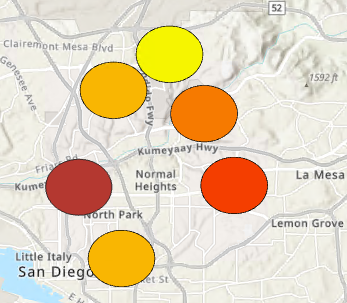
- Une couche d’analyse d’adéquation de la fenêtre Contents (Contenu) est mise à jour pour renvoyer un ombrage hiérarchique qui coïncide avec les résultats de la carte, ainsi que des valeurs représentatives.
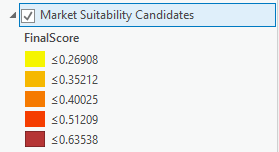
- Les résultats sont également renvoyés dans la table attributaire de la couche d’analyse d’adéquation. Les scores de chaque critère, ainsi que les autres scores, sont renvoyés en tant que nouveaux champs.
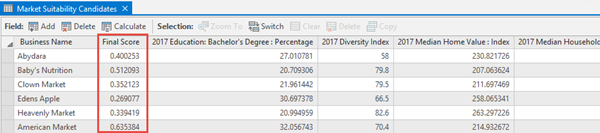
Outils de géotraitement
Le processus d’analyse d’adéquation utilise le jeu d’outils d’analyse d’adéquation, qui comprend les outils suivants :
- Créer une couche d’analyse d’adéquation
- Ajouter des critères d’adéquation basés sur les champs
- Ajouter des critères d’adéquation basés sur la couche de points
- Ajouter des critères d’adéquation basés sur les variables
- Définir les propriétés des critères
- Calculer un score d’adéquation
- Supprimer les critères d’adéquation
Vous pouvez utiliser ces outils de géotraitement directement pour effectuer la même analyse et créer et exécuter des requêtes par l’intermédiaire d’un script Python ou d’un modèle. Avant de démarrer le processus d’analyse d’adéquation, sélectionnez la source de données Business Analyst. Vous pouvez exécuter l’analyse d’adéquation à l’aide d’un jeu de données local ou en ligne.
Rubriques connexes
Vous avez un commentaire à formuler concernant cette rubrique ?